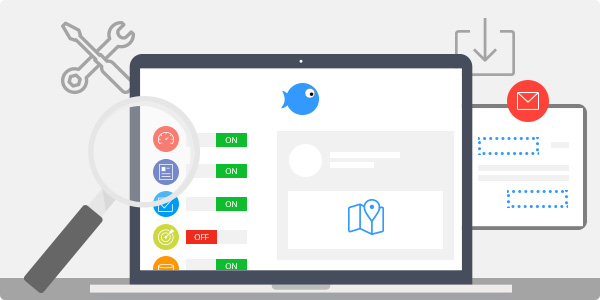TeamGram, işletmelerin üretkenliğini artırmasına ve daha fazla satış yapmasına yardımcı olmak için birlikte çalışan dinamik parçalardan oluşur. Bu yolda size yardımcı olacak bir kaç yeni ve gelişmiş özellik sunmaktan mutluluk duyuyoruz. Bilirsiniz, küçük şeyler fark yaratır.
Menü Özelleştirme
Her işletme farklı şekilde çalışır. Örneğin, A Şirketi Aktiviteler’i, “İş Takibi” olarak nitelendirebilirken, B Şirketi “Tedarikçi Siparişleri” ile ilgilenmeyebilir. Solda yer alan menüdeki her bölümü yeniden adlandırmanın yanı sıra, artık şirketinizle ilgili olmayan bölümleri gizleyerek şirket çapında değişiklikler yapabilirsiniz. İşletmeniz bir “Teklifler” veya “Ürünler” bölümüne ihtiyaç duymuyorsa, bu bölümleri herkesten gizlemek, CRM’nizde oluşabilecek gereksiz dikkat dağınıklıklarını gidermenize yardımcı olur.
Menü Özelleştirmesi Nasıl Yapılır?
Not: Bu değişikliği yapmak için sistem yöneticisi haklarına ihtiyacınız olacak.
1. Sol kenar çubuğunda, “Kontrol Paneli” ne tıklayın.
2. “Bölüm özelleştirme” üzerine tıklayın.
3. Her alanın sağında, gizlemek istediğiniz her bölüm için “Bu bölümü gösterme”nin yanındaki kutucuğu işaretleyin.
4. İşiniz bittiğinde “Kaydet” i tıklayın.

Pano Özelleştirme
TeamGram “Pano” işletmenizle ilgili önemli bilgilere tek bakışta ulaşabileceğiniz bir sayfadır. Buradan satışları takip edebilir, aktiviteleri izleyebilir, müşteri yanıtlarını görebilir ve daha fazlasına ulaşabilirsiniz. Bölüme veya önceliğe bağlı olarak, panonuzu özelleştirmek, farklı kutucukları göstermeniz ve gizlemenize olanak sunarak dağınıklığı azaltmanızı ve arayüzünüzün yalın kalmasını sağlar. Tıpkı ofis masanızı yeniden düzenlemek gibi.
 Pano Özelleştirmesi Nasıl Yapılır?
Pano Özelleştirmesi Nasıl Yapılır?
- Sol kenar çubuğundan “Pano” sayfasına gidin.
2. Sağ üst köşeden dişli çark simgesini tıklayın.
3. Açılan pencerede hangi kutucukların panonuzda görünmesini istediğinizi seçin.
4. İşiniz bittiğinde kaydedin.
Akıllı E-posta Adreslerini Kullanarak Otomatik Olarak İçeri Aktarma
TeamGram’a müşteri adaylarınızı tek tek elle aktarmak yerine, size gelen e-postaları özel bir TeamGram e-posta adresine yönlendirerek yeni müşteri adaylarını otomatik oluşturmak size zaman kazandırır.
Farklı TeamGram yönlendirme e-posta kutuları oluşturarak, müşteri adaylarınızı geldiği kanallara göre de ayrıştırabilirsiniz (örn. ticari fuarlar, pazarlama). Size gelen e-postalar, TeamGram’da oluşturduğunuz adreslere yönlendirdiğinizde (bcc de olabilir), TeamGram’da yeni müşteri adayları oluşur, e-postanın içeriği de açıklama olarak kaydedilir. Böylece mevcut iş akışınızı bozmadan ve kolayca yeni müşteri adayınızı eklemiş olursunuz.

Akıllı E-posta Adresi Nasıl Oluşturulur?Not: Özgün bir e-posta ve posta kutusu oluşturmak için sistem yöneticisi haklarına ihtiyacınız olacaktır.
- Sol kenar çubuğunda, “Kontrol Paneli” ne tıklayın.
2. “Müşteri adayı ayarları” na tıklayın.
3. Üstteki “E-posta Kutusu” sekmesini tıklayın.
4. Müşteri adaylarınızı almak üzere yeni bir posta kutusu oluşturmaya başlamak için “Yeni mail kutusu oluştur”u tıklayın.
5. Posta kutusu için bir isim girin (örn. pazarlama), bir kaynak seçin (örn. e-posta) ve akıllı e-posta kullanılarak oluşturulan her kayıt için bir sahip seçin. İşiniz bittiğinde “Devam Et”i tıklayın.
6. Akıllı e-posta adresiniz, az önce oluşturduğunuz posta kutusunun yanında görüntülenecektir. E-postanızın formatı, <mailbox name> .lead. <sirketiniz> @ import.teamgram.com şeklindedir.
E-posta Şablonlarında Kısa Kodlar
Giden e-postalar için iletilerinizi kişiselleştirmek, müşterilerinizin kendilerini yalnızca bir sayıdan ibaret olmadıklarını hissetmeleri için önemlidir. E-posta şablonlarınıza “ad” kısa kodları ekleyerek müşteri isimlerinin otomatik çağrılmasını sağlayabilirsiniz. Bu sayede karşılama ve teşekkür e-postalarınızı daha ilgi çekici kılabilirsiniz.

Kısa Kodlar Nasıl Kullanılır?
Kişinin gerçek adını otomatik olarak görüntülemek için e-posta şablonlarınızda aşağıdaki kısa kodları kullanın.
#CustomerName: Müşterinin ilk adı
#CustomerLastname: Müşterinin soyadı (varsa)
#CustomerDisplayname: Müşterinin tam adı
#AttnName: Birincil iletişimin ilk adı
#AttnLastname: Birincil iletişimin soyadı (varsa)
#AttnDisplayname: Birincil iletişimin tam adı
Coğrafi Konum
Genellikle yeni müşteri adaylarıyla tanışmak veya mevcut müşterilerle toplantı yapmak için ofisten ayrılan satış ekibi üyeleri için, nerede olacağınız bilgisini tutmak önemlidir. Herhangi bir aktivite tipi altında “konumu haritada işaretle”yi tıklayarak, mevcut veya yaklaşan ofis dışı bir toplantının konumunu işaretleyebilirsiniz. Ardından, notlarınızı her zamanki gibi düzenleyip toplantı bilgilerini ekleyebilirsiniz.
 Coğrafi Konum Nasıl Eklenir?
Coğrafi Konum Nasıl Eklenir?
- Sol kenar çubuğunda “Aktiviteler” sayfasına gidin.
2. Yeni bir aktivite oluşturmak için “Yeni aktivite” butonuna tıklayın. Açılan menüde bir aktivite tipi seçin (örn. Toplantı).
3. Etkinlik detaylarını doldurun. Konum’un yanındaki “konumu haritada işaretle” yi tıklayın.
4. Konumun adını veya tam adresini yazın. Coğrafi konum, konum bilgilerini aramak için Google Haritalar’ı kullanır.
5. Bir yer seçtikten sonra, onaylamak için “Kaydet” e tıklayın.
Özel günler
Satış söz konusu olduğunda, bazı tarihleri hatırlamak önemlidir. Bir müşteri ile kurulan her iletişimden sonra, o müşterinin kayıtlarına kendi doğum tarihi, sözleşme tarihleri, şirketin kuruluş tarihi vb. özel tarihler ekleyebilirsiniz. Özel tarihler, daha sonra referans olarak kullanılabilmesinin yanı sıra, TeamGram’ın size bir hatırlatma göndermesini sağlayabilir. Örneğin, bir doğum günü mesajı takip etmeyi planlıyorsanız.
Özel Günler Nasıl Kullanılır?
- Sol kenar çubuğunda “Kişiler” e tıklayın.
2. Özel bir tarih eklemek istediğiniz kişiyi seçin.
3. Kişi kaydının altındaki “Özel günler” sekmesini tıklayın.
4. Özel tarihe ait bir açıklama yazın (örn. Doğum günü) ve daha sonra tarihi ekleyin.
5. İşiniz bittiğinde “Kaydet” i tıklayın.
TeamGram, şirketinizin CRM deneyimini, hem büyük ürün eklemeleri yaparak, hem de küçük özellikleri sürekli iyileştirerek daha iyi hale getirmeyi umuyor. Daha fazla ürün güncellemesinden haberdar olmak için bizi takip etmeye devam edin – her zaman sizlerle paylaşacağımız birkaç faydalı püf noktası var!